Windows 11 2022 Update にアップデートする手順を紹介します。
インストールメディアを利用してアップデートする手順です。
インストールメディアをマウントします。ルートディレクトリの setup.exe を実行します。
スプラッシュウィンドウが表示され、セットアップが始まります。

インストーラーのウェルカム画面が表示されます。[次へ]ボタンをクリックします。
更新プログラムのチェックとダウンロードが始まります。
場合によっては、インストーラーが再起動する場合があります。
PCのチェックが実行されます。
適用される通知とライセンス条項の画面が表示されます。ウィンドウ右下の[同意する]ボタンをクリックします。
更新プログラムのダウンロードが始まります。
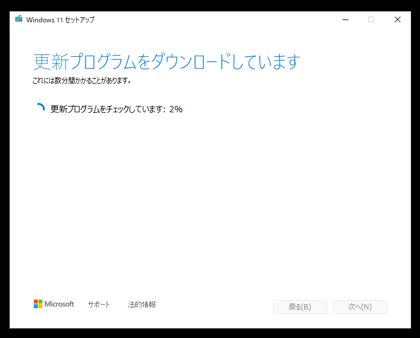
インストール準備完了の画面が表示されます。内容を確認し、問題がなければウィンドウ右下の[インストール]ボタンをクリックします。
インストールが始まります。
インストール後再起動になります。
再起動後にも更新プログラムのインストールが実行されます。
サインイン画面が表示されます。
ロックを解除してサインインします。
設定処理が実行されます。

すべての処理が完了するとデスクトップの画面が表示されます。
設定画面でバージョンを確認します。バージョンの値が "22H2" であることが確認できます。
Windows 11 Update 2022 を適用できました。

